怎么将c盘分一部分给其他盘 C盘如何分出空间给D盘
更新时间:2024-03-18 12:02:37作者:xiaoliu
在使用电脑的过程中,有时候我们会发现C盘的空间不够用,而其他盘却有很多空闲的存储空间,如何将C盘的一部分空间分配给其他盘呢?这个问题并不难解决,我们可以通过一些简单的操作来实现。接下来让我们一起来探讨一下如何将C盘分出空间给其他盘的方法。
方法如下:
1.打开磁盘管理
在搜索中搜索磁盘管理,点击打开。
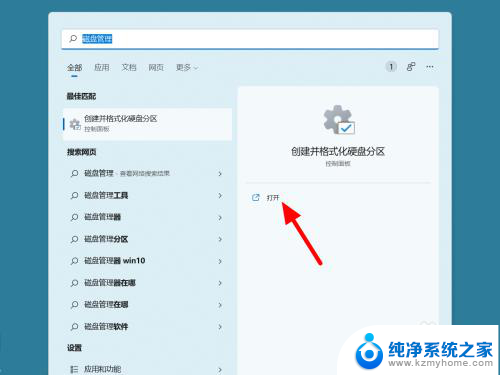
2.点击压缩卷
在磁盘管理中选择c盘,鼠标右击。点击压缩卷。
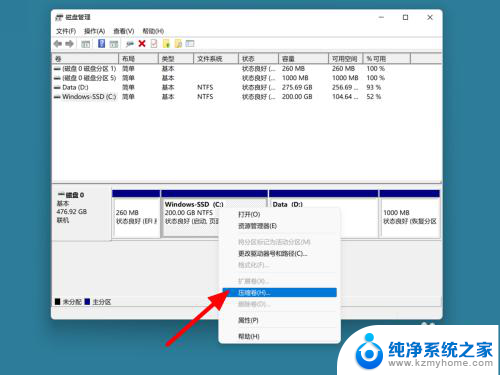
3.设置空间点压缩
在压缩页面,设置压缩空间。点击压缩。
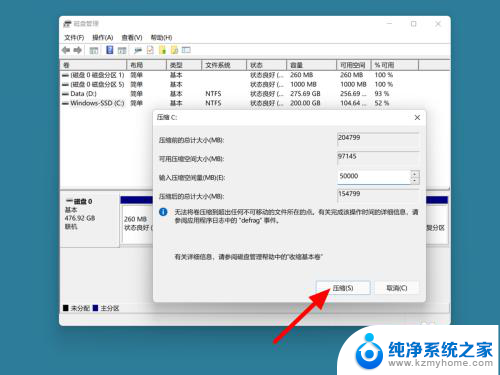
4.点击扩展卷
选择D盘,鼠标右击。点击扩展卷。

5.点击下一步
在欢迎页面,点击下一步。
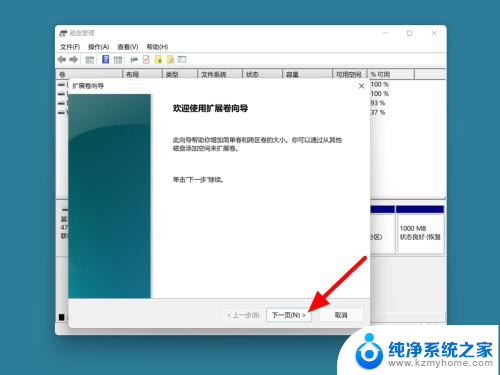
6.单击下一步
在设置空间页面,单击下一步。
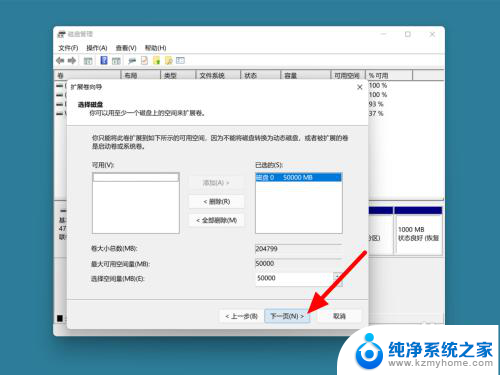
7.单击完成
单击完成,这样c盘分空间给D盘成功。
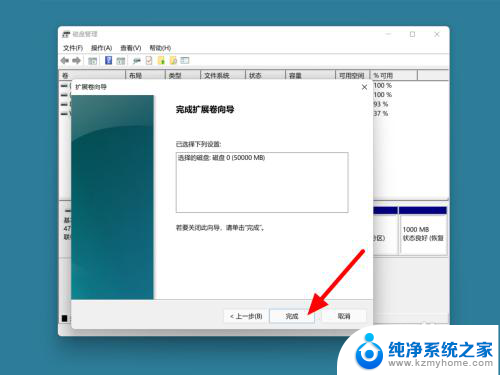
以上是如何将C盘的一部分分配给其他盘的全部内容,如果您遇到这种情况,您可以按照以上方法解决,希望这能对大家有所帮助。
怎么将c盘分一部分给其他盘 C盘如何分出空间给D盘相关教程
- 如何把电脑c盘空间分给d盘 如何将C盘的一部分空间扩大给D盘使用
- 笔记本怎么把c盘的内存分给d盘 如何将C盘的一部分空间分配给D盘
- 怎么往c盘分空间 如何将D盘空间分给C盘
- d盘怎么分给c盘空间 怎样把d盘的空间分给c盘
- 怎么把c盘分到d盘 C盘如何分出空间给D盘
- 怎么分磁盘空间给c盘 C盘空间不足时如何将其他磁盘的空间划入C盘
- 从d盘分出来的空间怎么分给c盘 如何调整磁盘空间分配给C盘
- 电脑如何将d盘分给c盘 c盘扩容使用d盘空间
- 电脑内存如何分区成c盘 如何将D盘空间分给C盘
- 怎么把其他磁盘的空间分给c盘 如何将其他磁盘空间合并到C盘
- 百度网盘内容怎么下载到电脑 百度网盘如何保存文件到电脑
- 一个耳机连不上蓝牙 蓝牙耳机配对失败
- word 文档怎么设置成excel word如何导入excel
- mobi的文件怎么打开 mobi文件如何打开
- 手提电脑键盘解锁按哪个键 笔记本电脑键盘密码忘记了怎么打开
- 电脑键盘灯怎么一直亮 笔记本键盘灯如何设置长亮
电脑教程推荐